推荐使用蒲公英 VPN 智能组网搭建局域网,更加稳定!
注意:触动精灵需要登录账号并购买 VIP。
一、雷电模拟器配置
打开模拟器后点击「设置 」-> 点击「网络设置 」-> 开启「网络桥连」->选择桥连网卡-> IP设置选择 DHCP -> 点击「安装」 -> 点击「保存设置」 -> 重启模拟器。
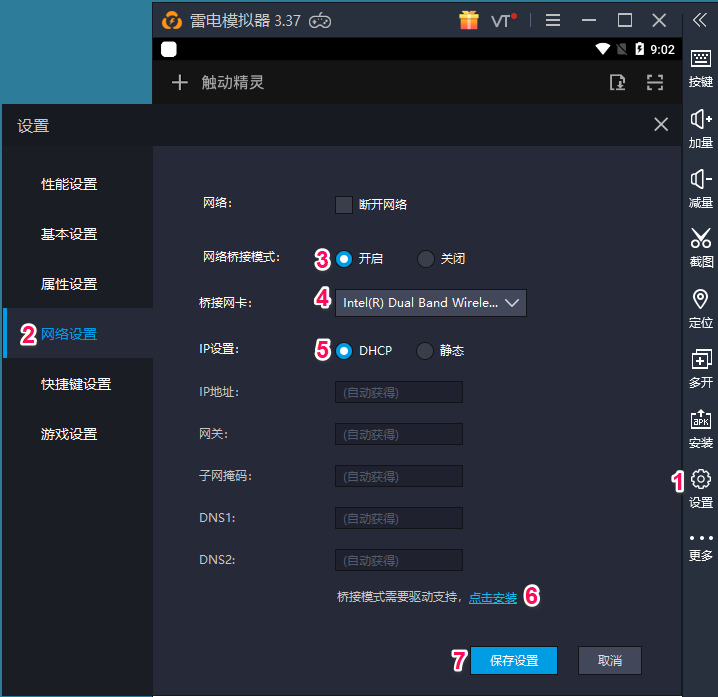
二、夜神模拟配置(v5.2.0.0 版本之后才有网桥模式)
打开模拟器-> 点击「设置-」> 点击「属性设置」-> 网络连接勾选开启-> 网络桥连模式勾选开启-> 点击「桥连设置」->选择 DHCP -> 点击「点击安装」->重启模拟器。
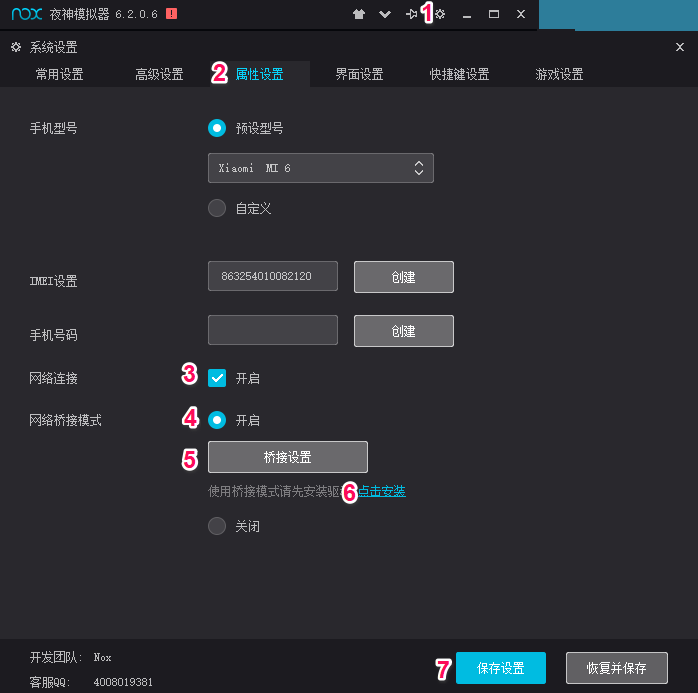
三、连接触动
1、打开触动的 WIFI 传输查看局域网 IP 为 10.0.0.242,打开局域网广播,大家也可以在「我的账号」-> 「设备信息」中查看 IP。
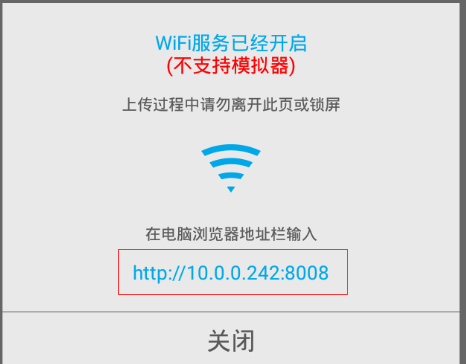
2、点击 IDE 中设备选项 -> 右键点击「新增设备」-> 输入局域网 IP 即 10.0.0.242 ,点击「连接到设备」,在输出栏就会显示连接成功。
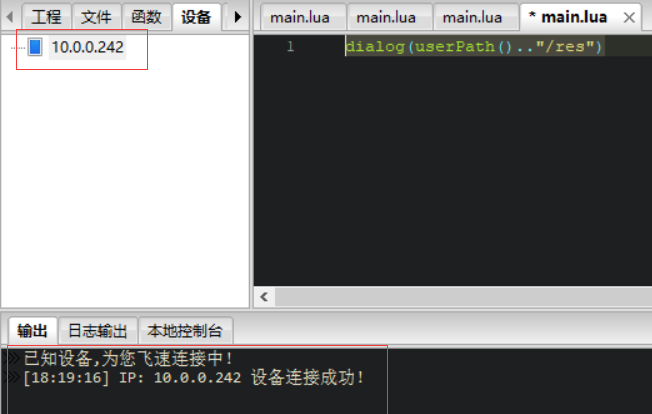
3、点击运行脚本在触动中就会显示结果。
(E%5DL5ZE9%24%60W%60HNUA1Q%25H)B.png)
连接抓色器和连接 IDE 方法相同,输入局域网 IP 及端口就可以连接及截图。